window10如何更改账户头像 win10更换原有头像的方法
更新时间:2023-06-29 12:08:16作者:yang
window10如何更改账户头像,在Windows 10操作系统中,更改账户头像是一项非常简单的任务,只需要几个简单的步骤,您就可以为您的账户选择一个新的个性化头像。首先点击屏幕右下角的开始按钮,然后选择“设置”选项。接下来在设置窗口中,点击“个性化”选项。在个性化窗口中,选择“账户图片”选项。现在您可以看到当前账户头像的预览。如果您想更改头像,只需点击“浏览”按钮,然后选择您想要的新图片即可。更改完成后,系统会立即应用新的头像。通过这些简单的步骤,您可以轻松地为Windows 10账户选择您喜欢的头像,增加个性化的魅力。
解决方法:
1、我们先点击左下角的开始按钮,点击弹出设置,依次点击设置。
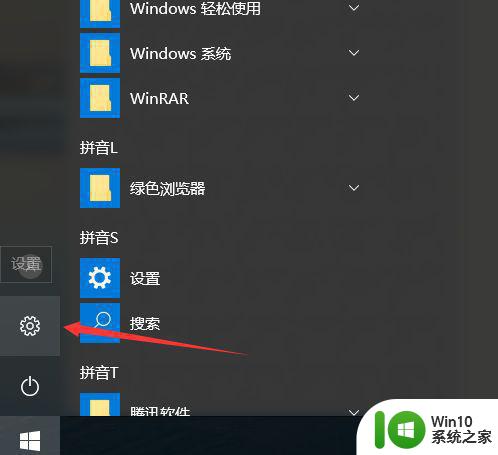
2、点击之后我们找到设置下的账户设置并且点击。
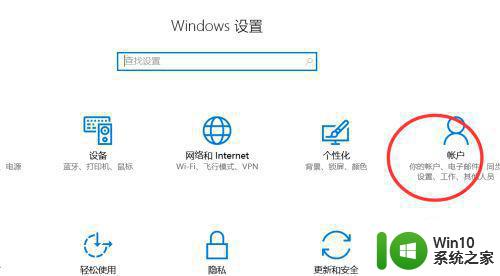
3、点击之后在左边菜单会显示我们的菜单选项,点击你的信息。
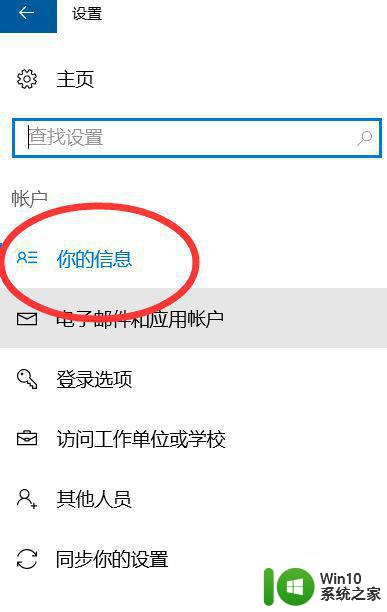
4、点击之后我们可以通过电脑摄像头拍照,也可以添加头像照片。
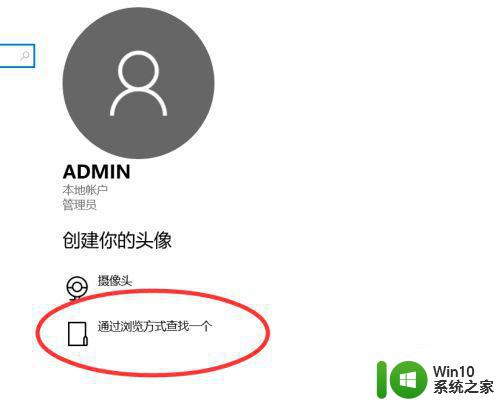
5、点击添加之后浏览到我们头像的位置,选择然后点击右下角的添加。
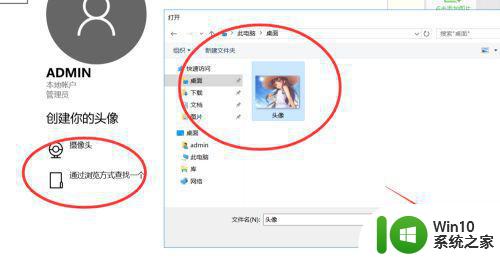
6、添加完成之后我们就可以在登陆页面看到我们设置的头像了。
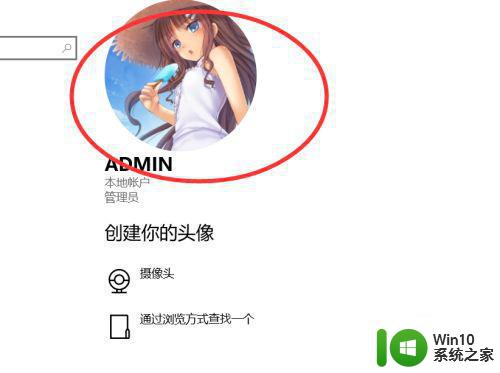
以上是更改Windows 10帐户头像的完整步骤,有需要的用户可以按照这些步骤进行操作,希望这篇文章能对大家有所帮助。
window10如何更改账户头像 win10更换原有头像的方法相关教程
- 怎么更改电脑用户头像win10 如何在Windows 10上更改登录头像
- win10怎么换管理员账户头像 如何在win10中更改管理员账户头像设置
- windows 10如何设置个人头像 win10更换用户头像方法
- 登录win10账户如何设置头像 登录win10账户没有头像怎么办
- win10删除账户头像的步骤 如何在Windows 10中删除用户账户头像
- win10更改摄像头设置的方法 win10怎么更改摄像头设置
- 高手教你删除win10账户头像 win10账户头像删除方法
- win1020h2电脑账户头像怎么删除 win10系统20h2怎样删除账户头像
- window10 20h2打开摄像头蓝屏如何修复 window10 20h2摄像头蓝屏解决方法
- 一招简单修改win10账户头像的方法 如何在Windows 10中修改登录名字和头像
- win10账户信息照片怎么删除 window10账户头像怎么删除
- win10账户头像设置错误 Win10头像设置失败怎么办
- 蜘蛛侠:暗影之网win10无法运行解决方法 蜘蛛侠暗影之网win10闪退解决方法
- win10玩只狼:影逝二度游戏卡顿什么原因 win10玩只狼:影逝二度游戏卡顿的处理方法 win10只狼影逝二度游戏卡顿解决方法
- 《极品飞车13:变速》win10无法启动解决方法 极品飞车13变速win10闪退解决方法
- win10桌面图标设置没有权限访问如何处理 Win10桌面图标权限访问被拒绝怎么办
win10系统教程推荐
- 1 蜘蛛侠:暗影之网win10无法运行解决方法 蜘蛛侠暗影之网win10闪退解决方法
- 2 win10桌面图标设置没有权限访问如何处理 Win10桌面图标权限访问被拒绝怎么办
- 3 win10关闭个人信息收集的最佳方法 如何在win10中关闭个人信息收集
- 4 英雄联盟win10无法初始化图像设备怎么办 英雄联盟win10启动黑屏怎么解决
- 5 win10需要来自system权限才能删除解决方法 Win10删除文件需要管理员权限解决方法
- 6 win10电脑查看激活密码的快捷方法 win10电脑激活密码查看方法
- 7 win10平板模式怎么切换电脑模式快捷键 win10平板模式如何切换至电脑模式
- 8 win10 usb无法识别鼠标无法操作如何修复 Win10 USB接口无法识别鼠标怎么办
- 9 笔记本电脑win10更新后开机黑屏很久才有画面如何修复 win10更新后笔记本电脑开机黑屏怎么办
- 10 电脑w10设备管理器里没有蓝牙怎么办 电脑w10蓝牙设备管理器找不到
win10系统推荐
- 1 番茄家园ghost win10 32位官方最新版下载v2023.12
- 2 萝卜家园ghost win10 32位安装稳定版下载v2023.12
- 3 电脑公司ghost win10 64位专业免激活版v2023.12
- 4 番茄家园ghost win10 32位旗舰破解版v2023.12
- 5 索尼笔记本ghost win10 64位原版正式版v2023.12
- 6 系统之家ghost win10 64位u盘家庭版v2023.12
- 7 电脑公司ghost win10 64位官方破解版v2023.12
- 8 系统之家windows10 64位原版安装版v2023.12
- 9 深度技术ghost win10 64位极速稳定版v2023.12
- 10 雨林木风ghost win10 64位专业旗舰版v2023.12